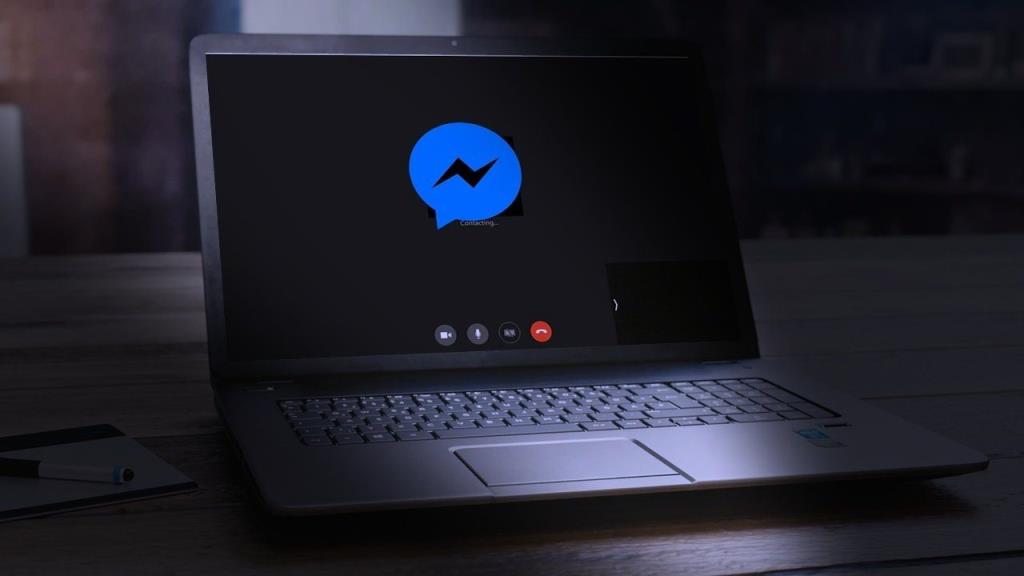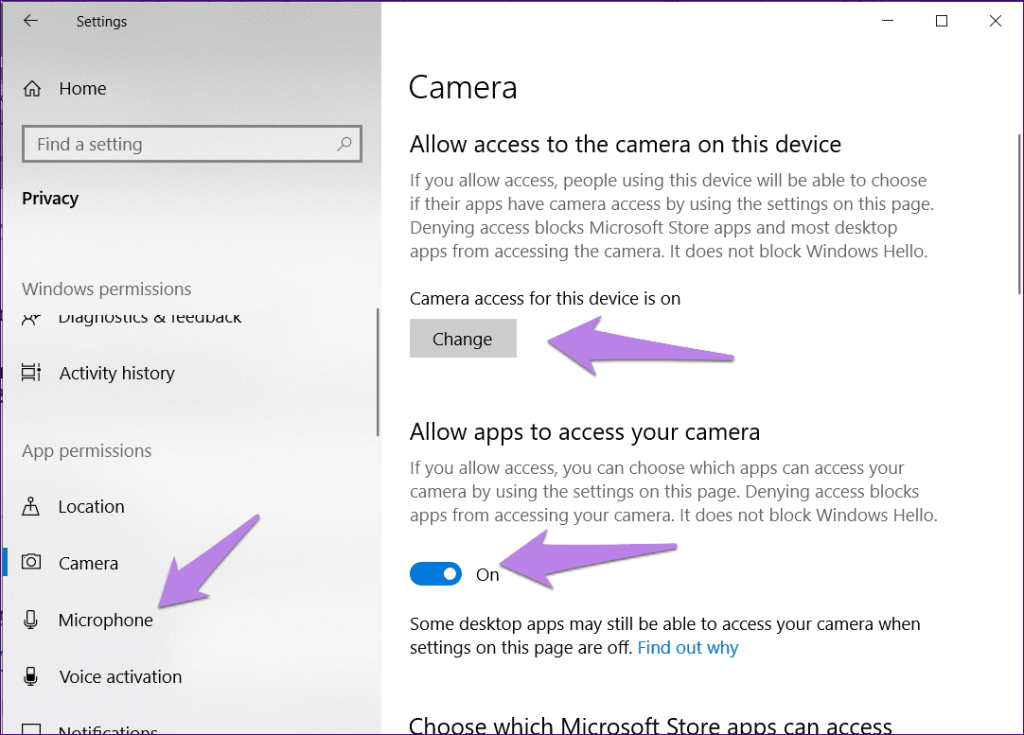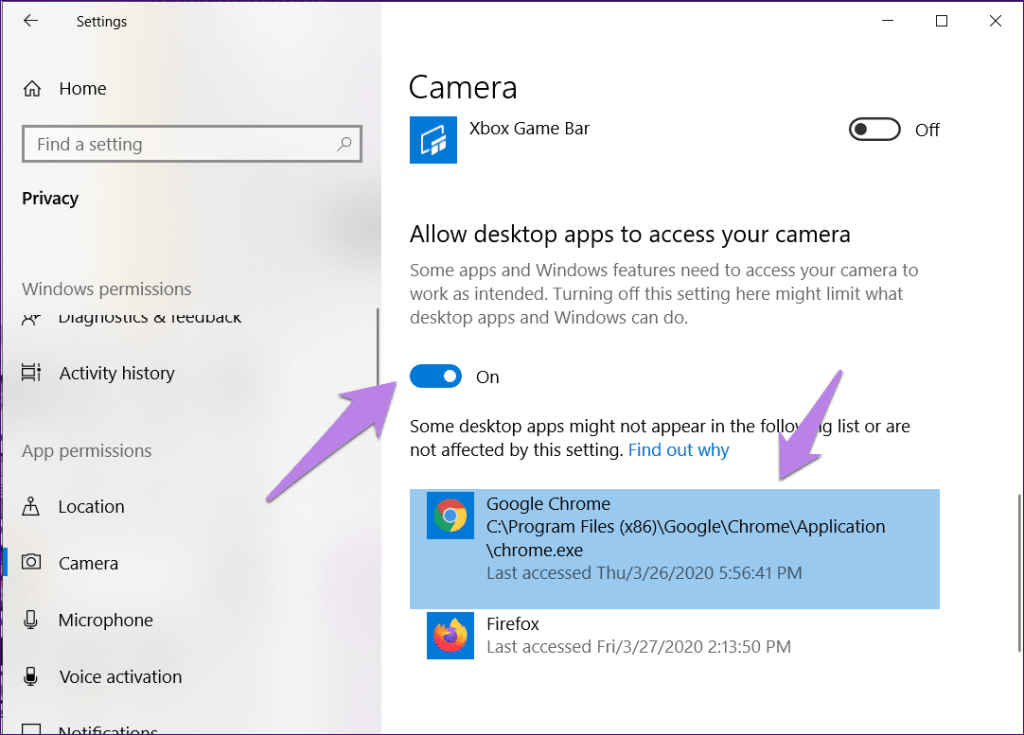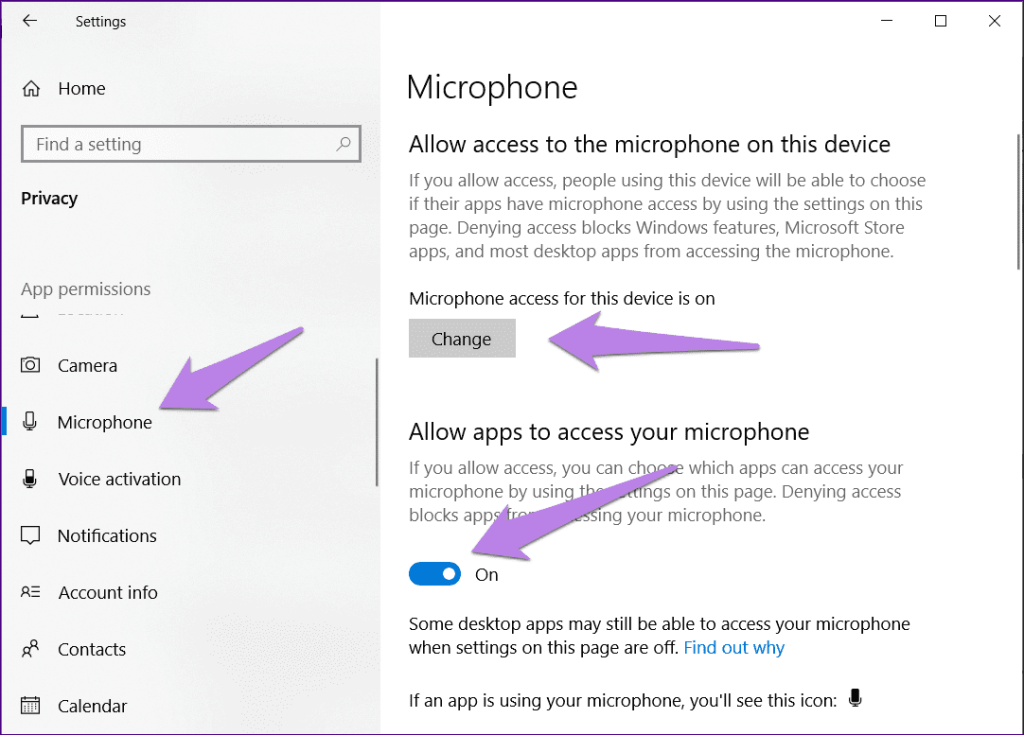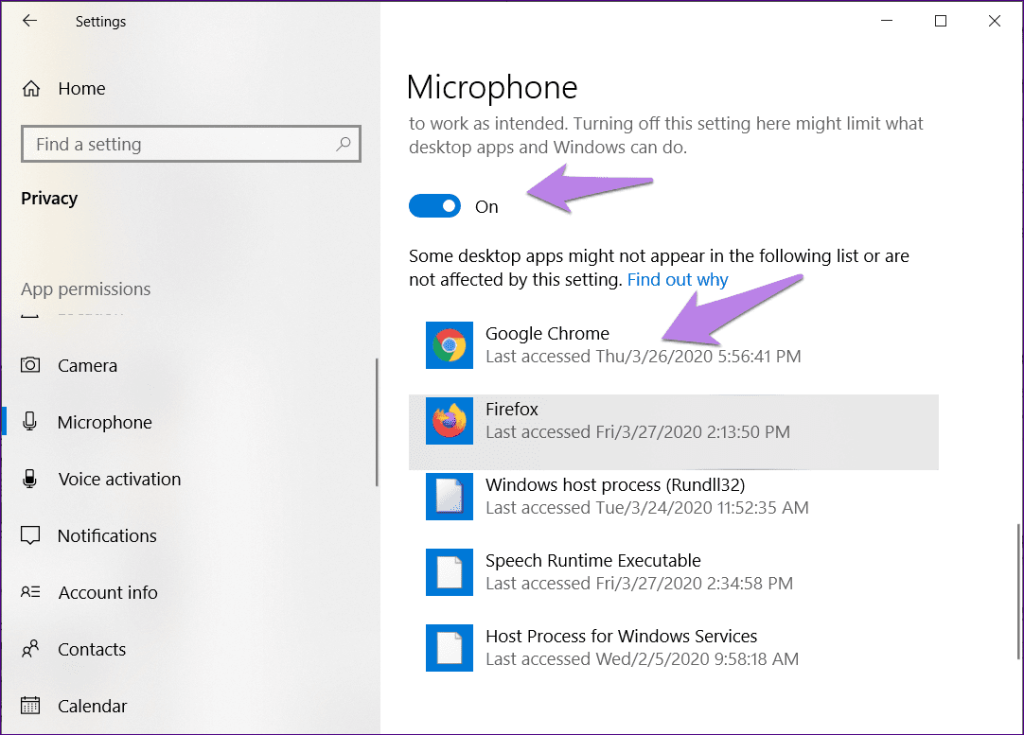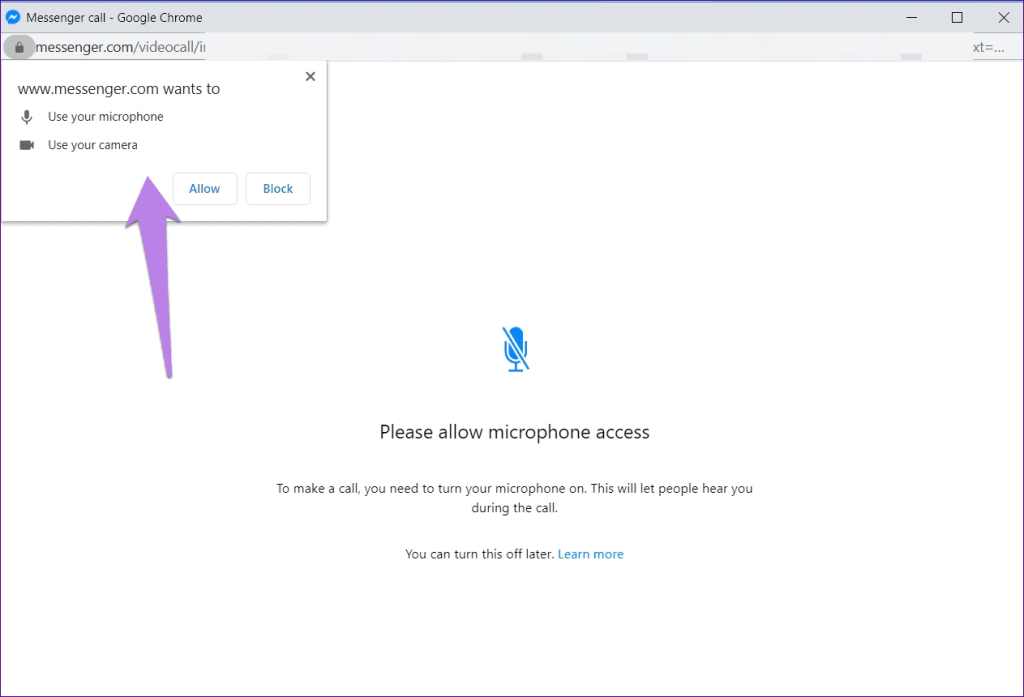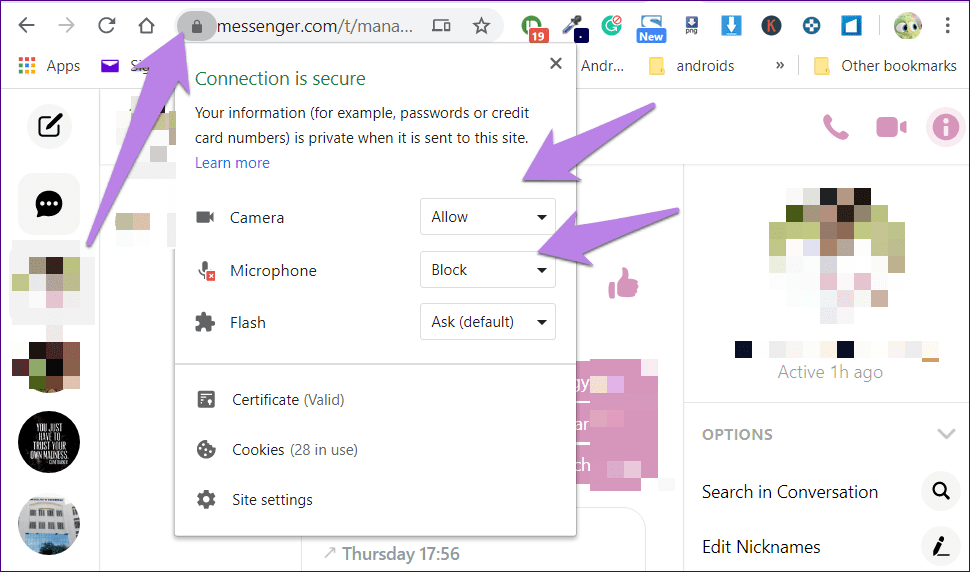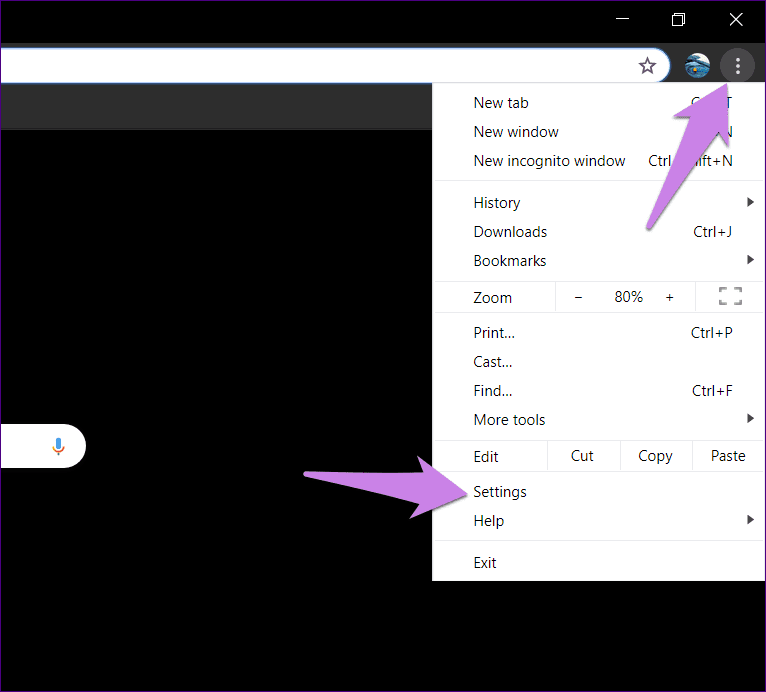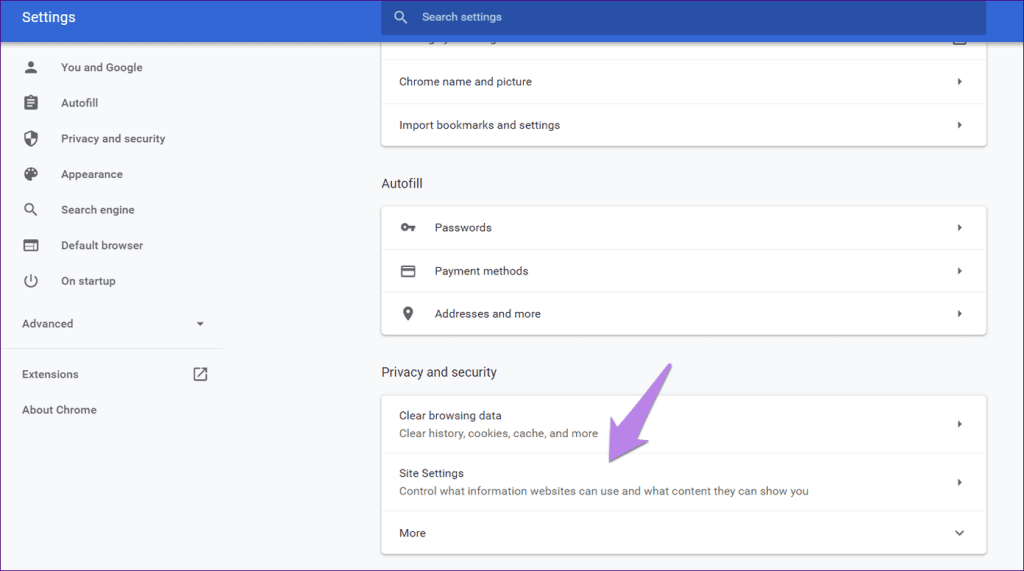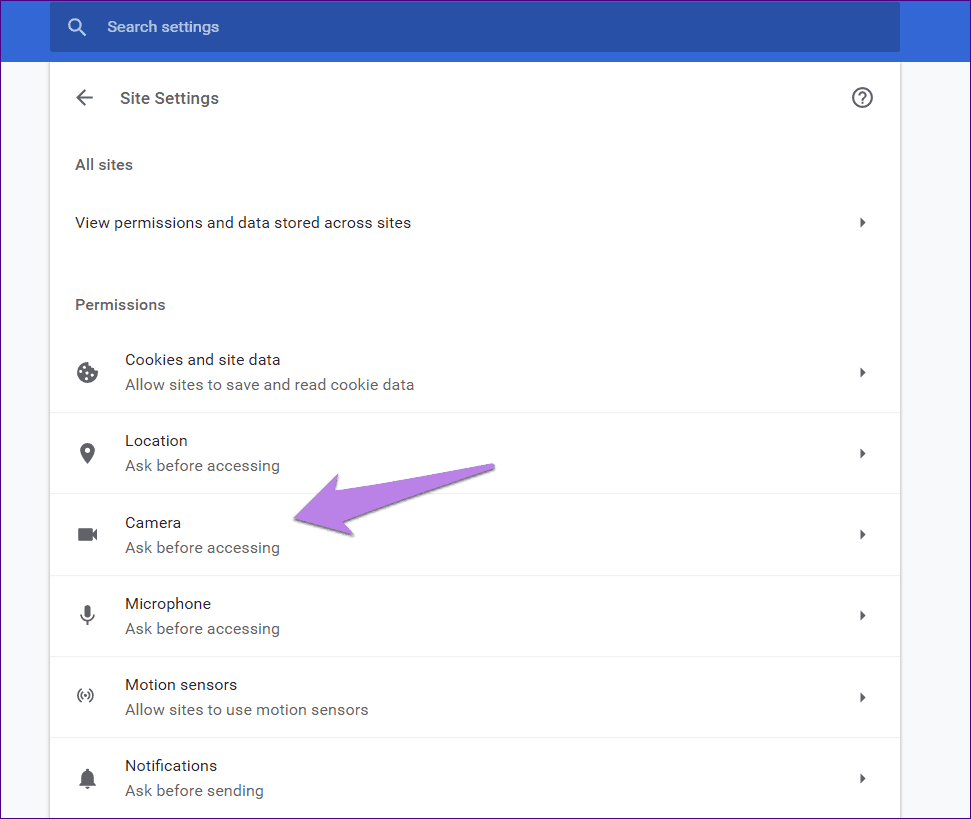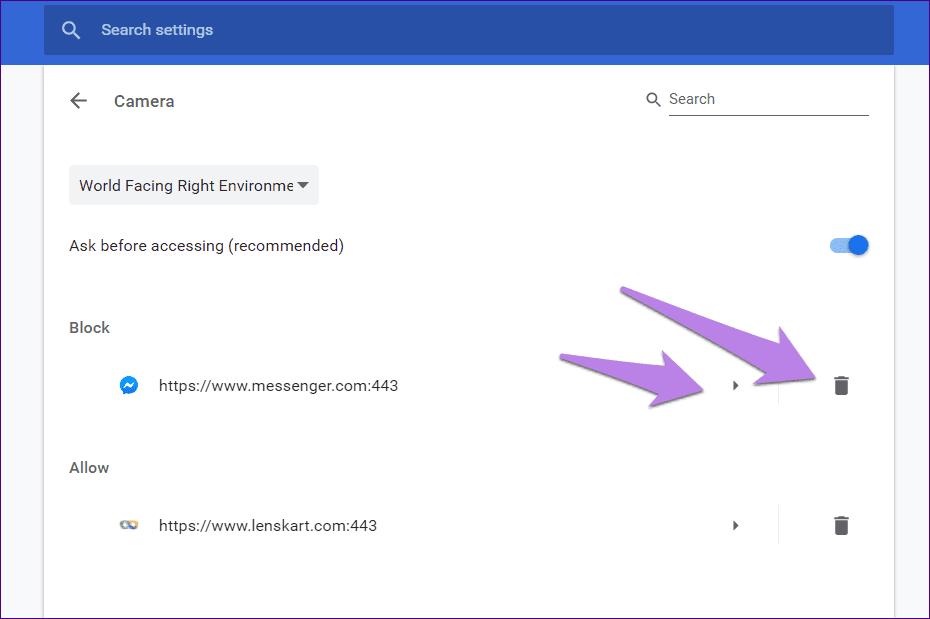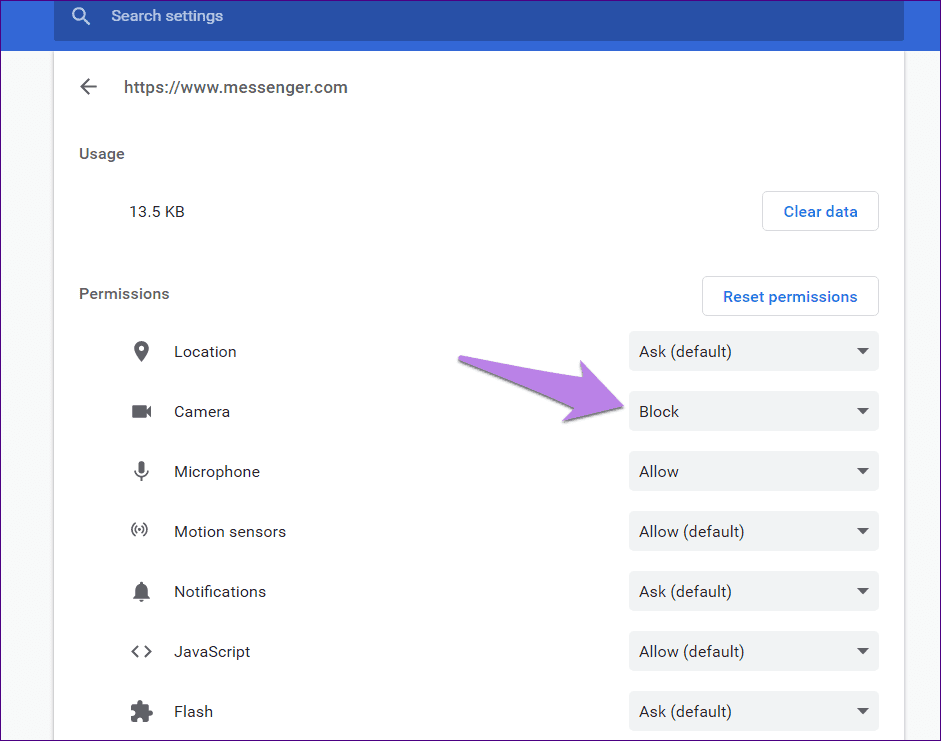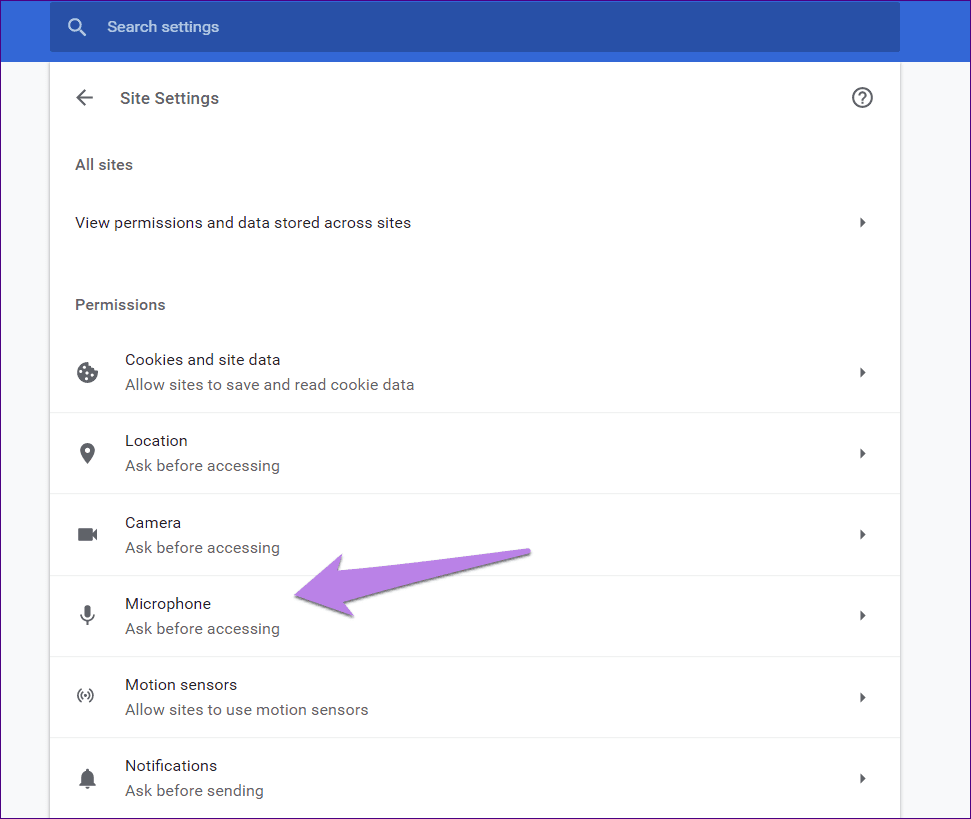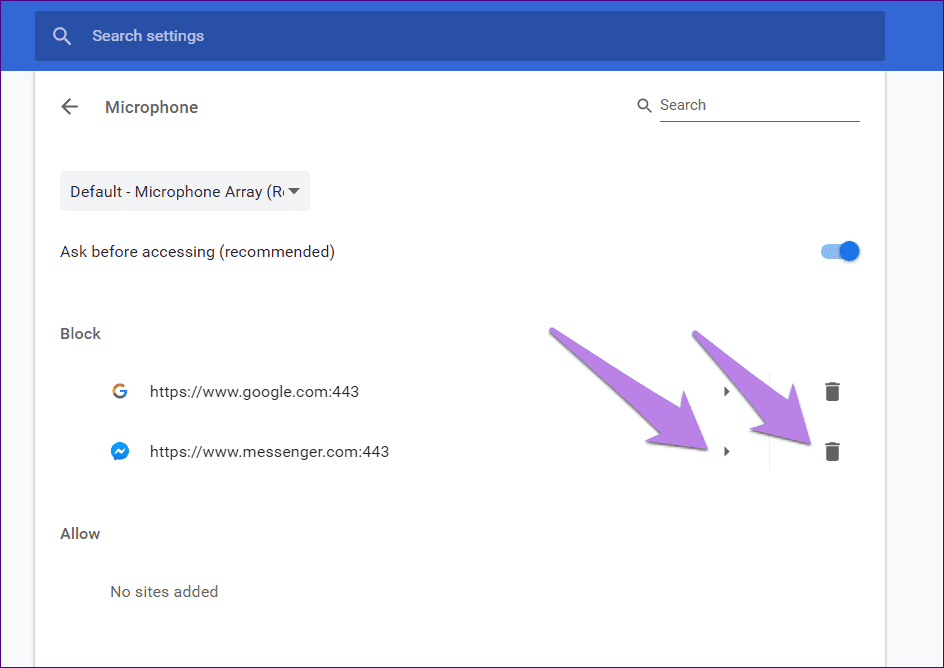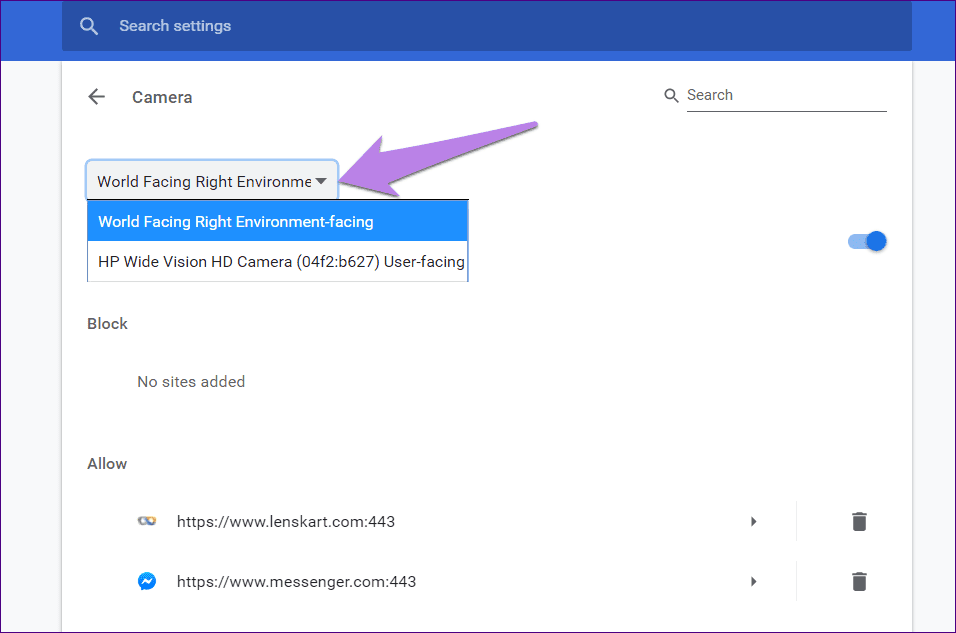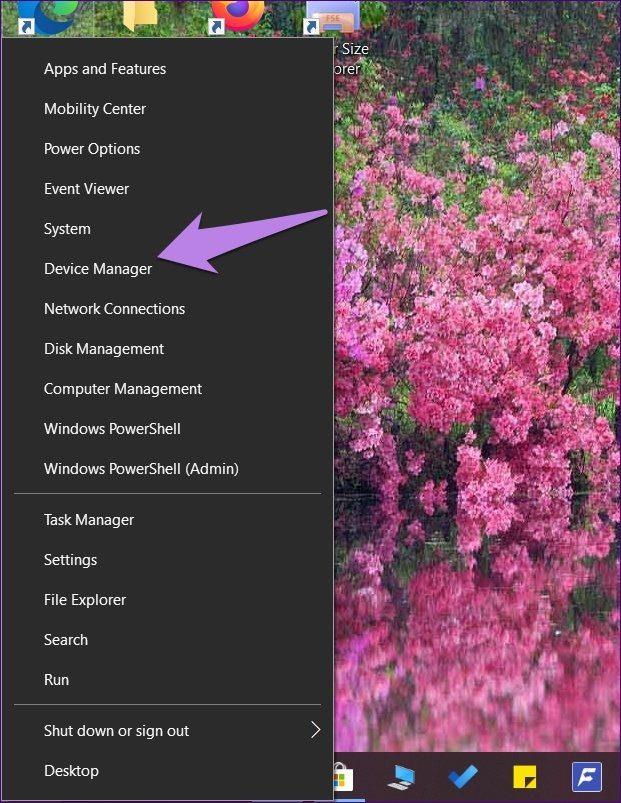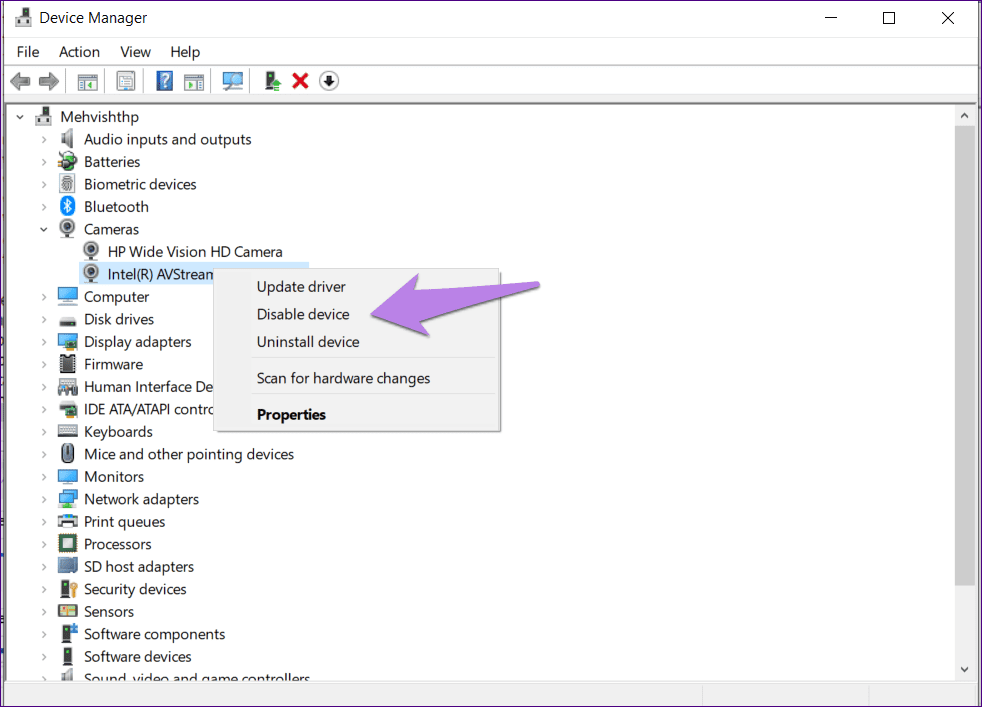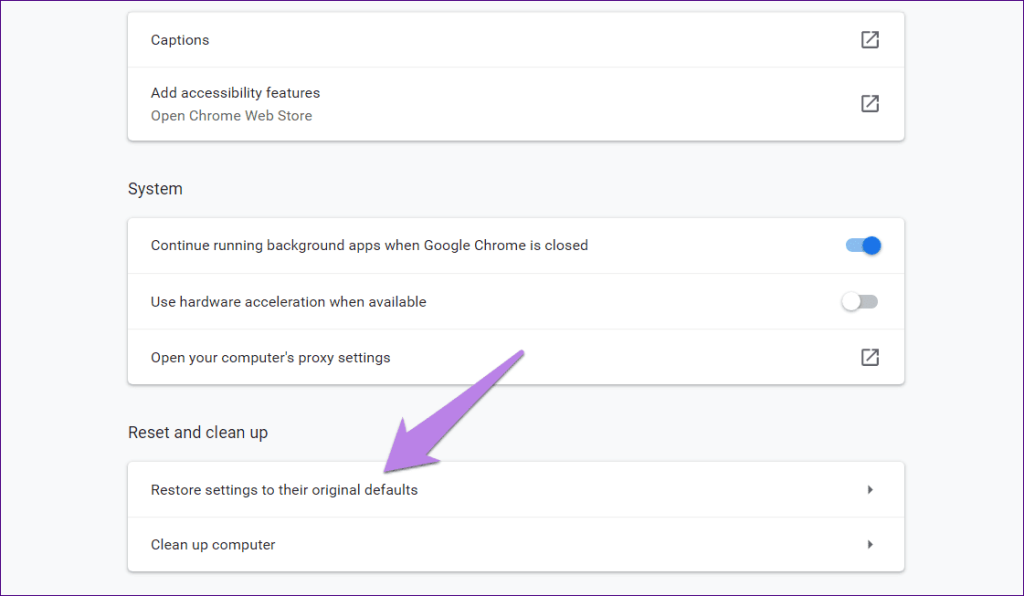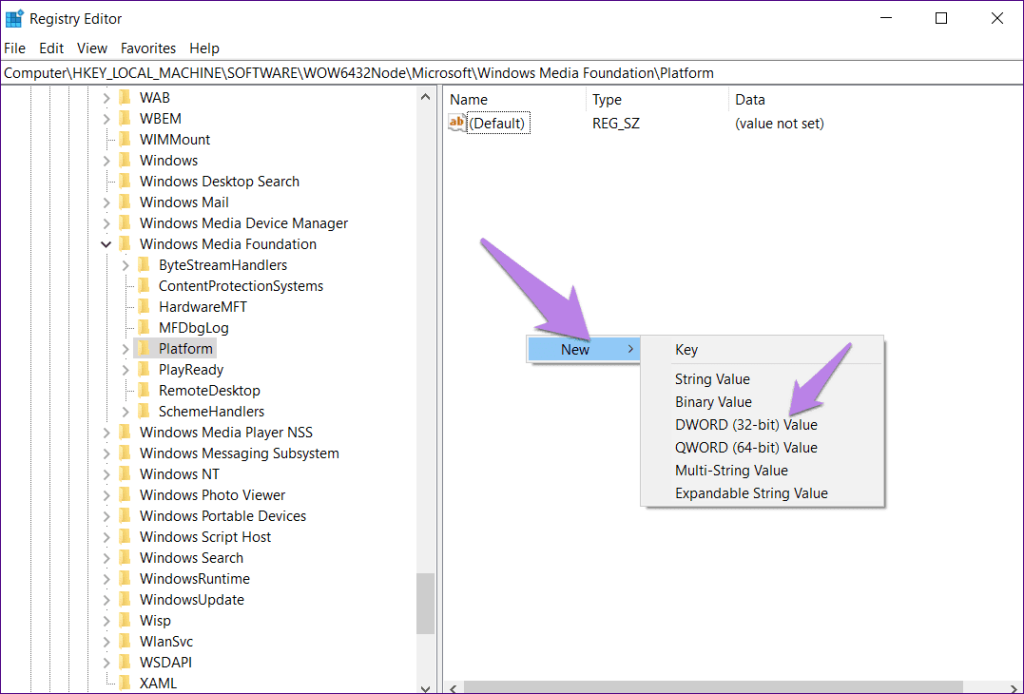Skype ha sido el favorito de todos para hacer videollamadas durante mucho tiempo. Otras aplicaciones de mensajería como WhatsApp y Facebook Messenger le están dando una dura competencia . Lamentablemente, muchos usuarios no pueden usar la función de videollamadas de Facebook Messenger en sus computadoras. Si también está pasando por el mismo problema, lea la publicación para saber cómo solucionar los problemas de videollamadas de Facebook Messenger en su computadora con Windows.
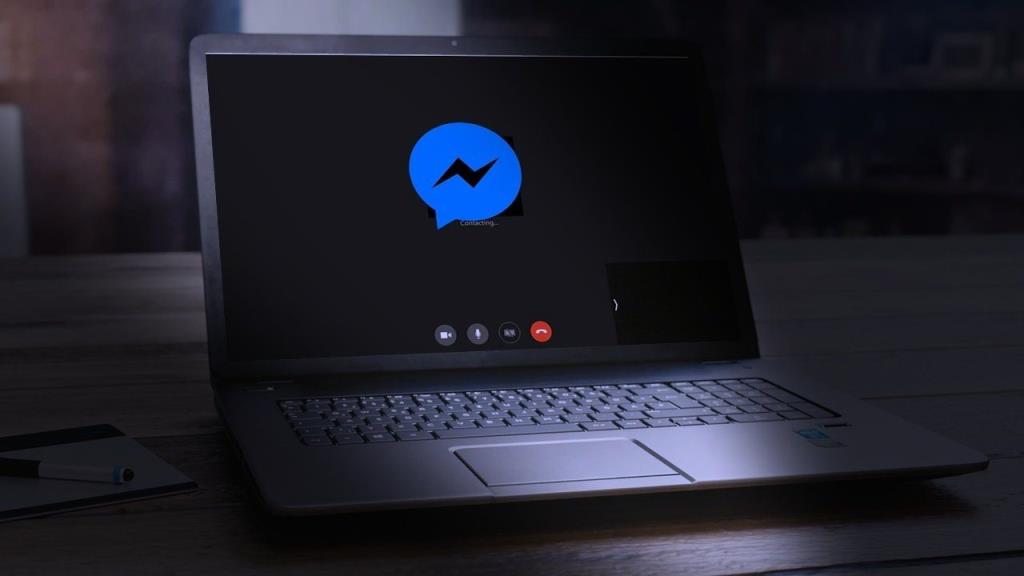
Los usuarios de Facebook obtienen un error de acceso al hardware cuando intentan realizar una videollamada o las llamadas entrantes no les suenan. Mientras que para algunos usuarios, el video no funciona, otros tienen problemas con las computadoras portátiles con Windows que no detectan su micrófono.
Cualquiera que sea el problema, veamos cómo arreglar las videollamadas de Facebook Messenger que no funcionan en las computadoras portátiles con Windows 10.
1. Reiniciar
Debe comenzar a solucionar el problema de la videollamada en Facebook utilizando el método tradicional de reinicio. Así que reinicie su navegador primero. Para eso, cierre el navegador. Incluso deberías matarlo desde el Administrador de tareas. Luego ábrelo de nuevo. Si eso no soluciona el problema, reinicie su computadora también.
2. Comprobar disponibilidad
La función de videollamadas de Facebook Messenger está limitada solo a unos pocos navegadores seleccionados, como se menciona en la página de soporte de Facebook . Esos son Google Chrome, Opera y Microsoft Edge. Si bien es posible que también pueda usarlo en otros navegadores, se recomiendan los tres anteriores para un mejor uso. Sin embargo, las llamadas grupales no están disponibles en Mozilla Firefox y Microsoft Edge.
3. Cerrar sesión
También debe intentar cerrar sesión en Facebook Messenger para solucionar problemas de videollamadas. Para hacerlo, abre messenger.com . Luego, haga clic en el ícono de configuración en la parte superior y elija Cerrar sesión. Reinicie la PC. Luego, vuelve a iniciar sesión en Facebook.

4. Verifique el dispositivo Bluetooth conectado
¿Utiliza un altavoz o auriculares Bluetooth con su PC? Asegúrate de que esté desconectado cuando intentes hacer una videollamada si no escuchas ningún sonido. A veces, un dispositivo Bluetooth está conectado a nuestra PC, y ahí es donde va el sonido de las llamadas de Facebook.
5. Otorgar permiso en Windows
Debe otorgar permiso de cámara y micrófono a su navegador en la configuración de Windows para usarlos en una videollamada de Messenger. Para hacerlo, sigue estos pasos:
Paso 1: Abra Configuración en su PC.
Sugerencia: use el acceso directo de Windows + I para abrir Configuración.
Paso 2: Ve a Privacidad.
Paso 3: Desplácese hacia abajo desde la barra lateral izquierda y haga clic en Cámara. Luego, haga clic en Cambiar en Todos los accesos a la cámara para este dispositivo. Habilite la palanca. Además, deslice la palanca para Permitir que las aplicaciones accedan a su cámara.
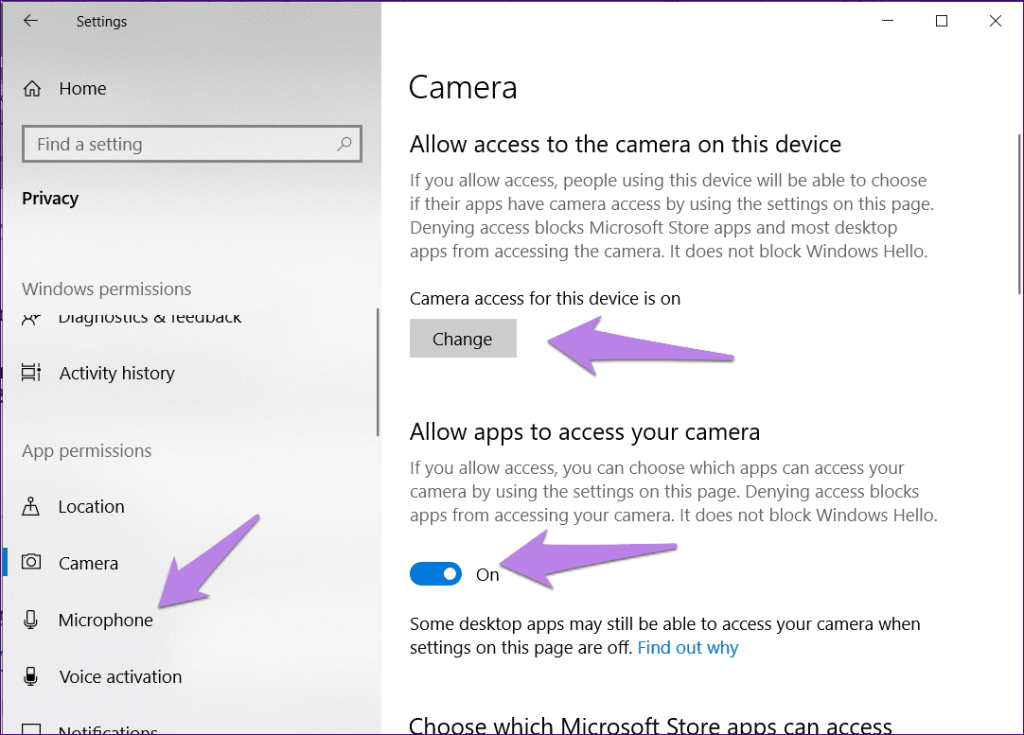
Desplácese hacia abajo y habilite Cámara en la lista de aplicaciones de Microsoft.

Desplácese hacia abajo y podrá activar o desactivar las aplicaciones que tienen acceso a su cámara. Primero, habilite la opción en Permitir que las aplicaciones de escritorio accedan a su cámara. Luego, asegúrese de que su navegador esté en la lista de la aplicación. En caso de que esté utilizando la aplicación Messenger, debe agregarse aquí.
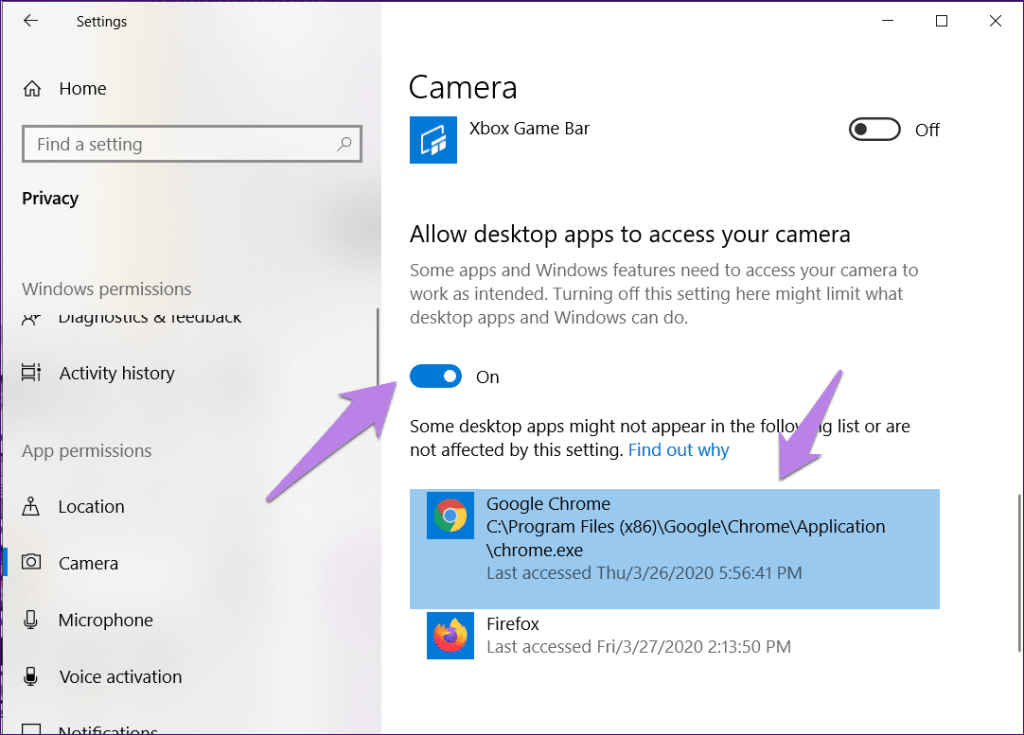
Paso 4: Del mismo modo, debe otorgar permiso para usar el micrófono. Para eso, haga clic en Micrófono en el menú de la izquierda en Privacidad. Luego, otorgue acceso en Permitir acceso al micrófono en este dispositivo y Permitir que las aplicaciones accedan a su micrófono.
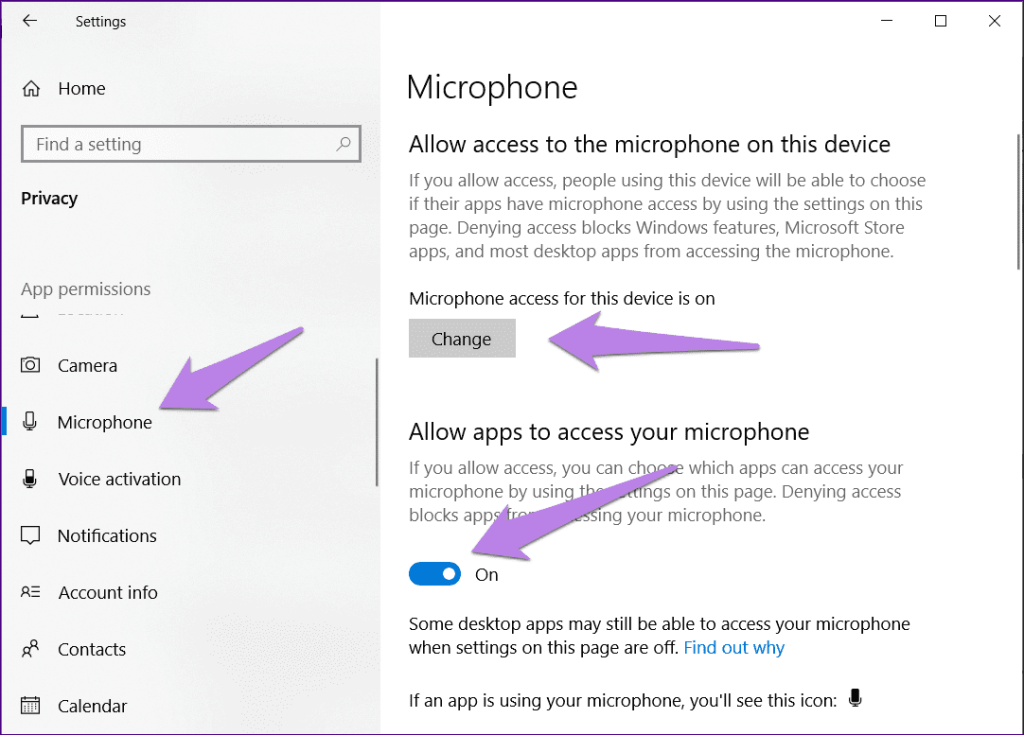
Desplácese hacia abajo y asegúrese de que su navegador esté en la lista de aplicaciones que pueden acceder al micrófono.
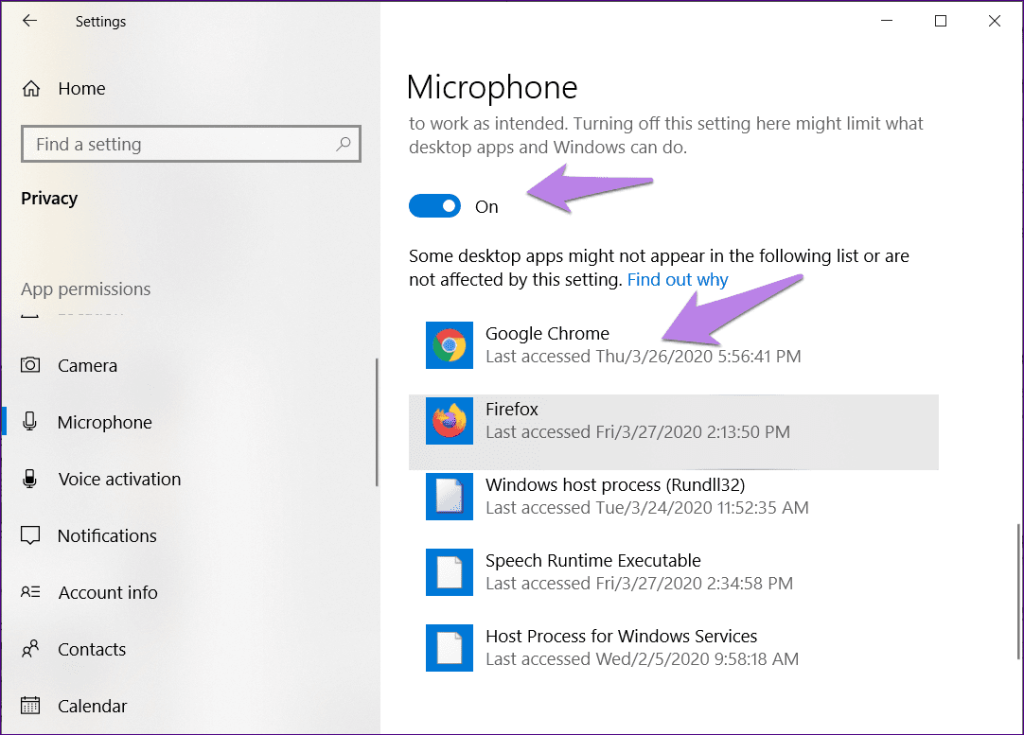
Paso 5: Reinicie su computadora.
6. Otorgue los permisos necesarios al sitio web de Facebook
Además de otorgar permiso a su navegador, debe permitir por separado cada sitio web que necesite acceso a su micrófono y cámara. Por lo general, cuando abre un sitio web de este tipo por primera vez, se le pedirá que conceda permiso. Haga clic en Permitir micrófono y cámara.
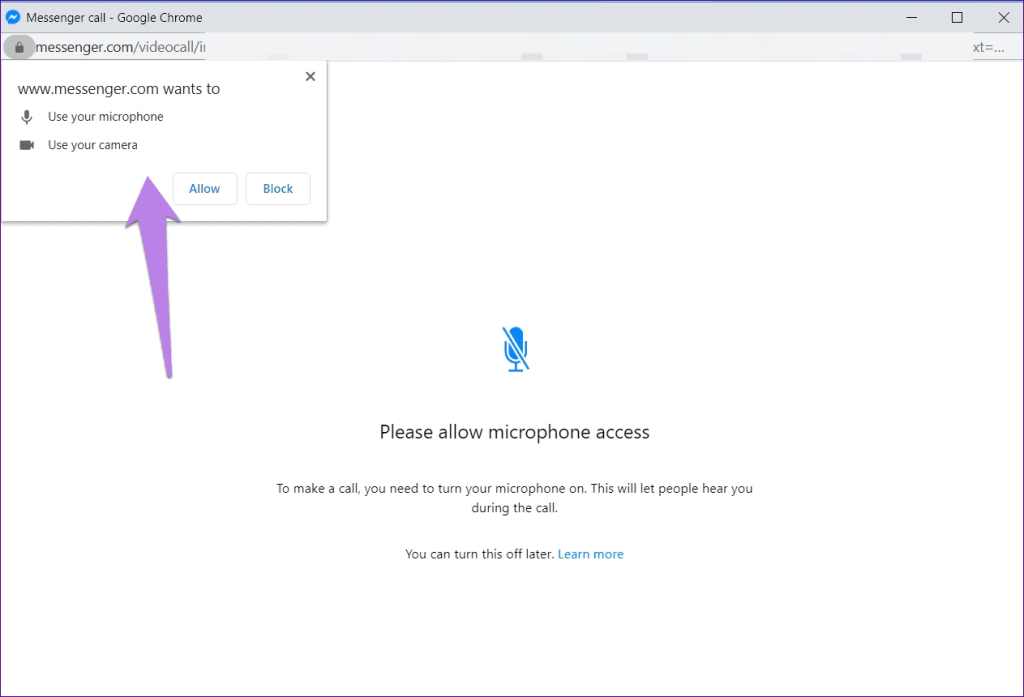
En caso de que no hayas hecho eso, no te preocupes. Hay dos formas de otorgar permiso.
Método 1: cambiar la configuración de privacidad directamente
Abre messenger.com en tu navegador. Luego, haga clic en el icono de candado en el extremo izquierdo de la barra de direcciones. Elija Permitir junto a Cámara y Micrófono. Reiniciar navegador. Luego, intente hacer una videollamada en Facebook Messenger. Con suerte, podrás lograrlo.
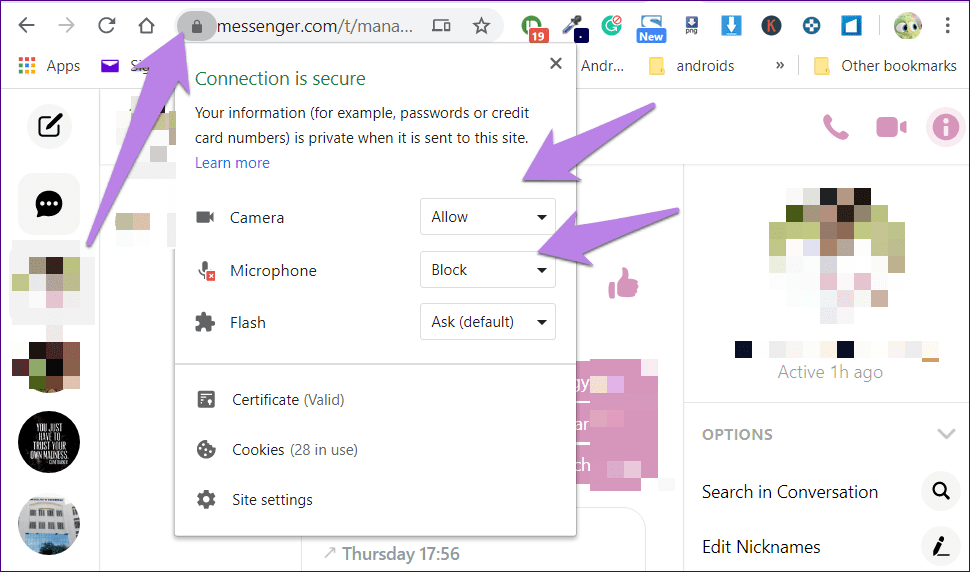
Método 2: eliminar Facebook de la lista de bloqueo
Nota: Los siguientes pasos se mencionan para Google Chrome. Otros navegadores también tendrán pasos similares.
Paso 1: Inicie Chrome y haga clic en el ícono de tres puntos en la parte superior. Seleccione Configuración en el menú.
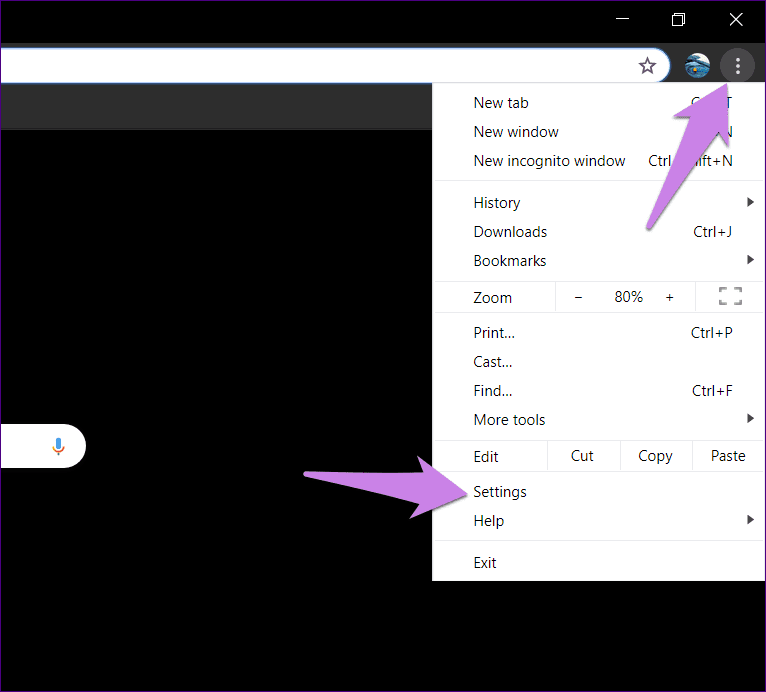
Paso 2 : desplácese hacia abajo y haga clic en Configuración del sitio en Privacidad y seguridad. Puede abrir esto directamente usando chrome://settings/content.
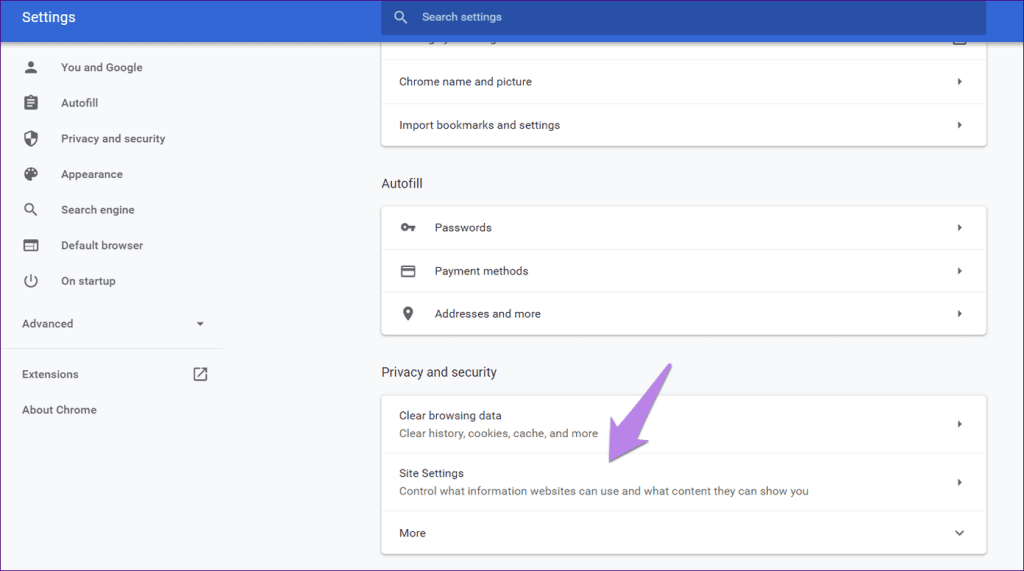
Paso 3 : Haga clic en Cámara.
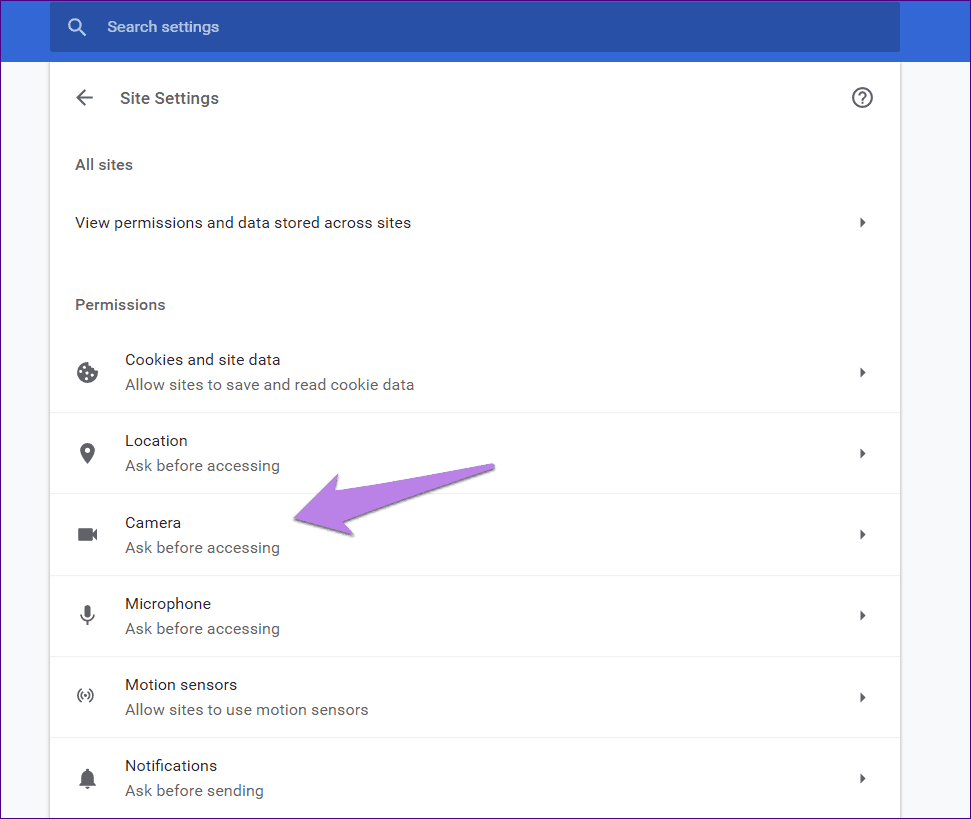
Ahora, debe eliminar Facebook.com o Messenger.com de la lista de bloqueo. Para eso, haga clic en el ícono de eliminar al lado. Alternativamente, haga clic en la flecha junto al sitio web y elija Permitir cámara en la siguiente pantalla.
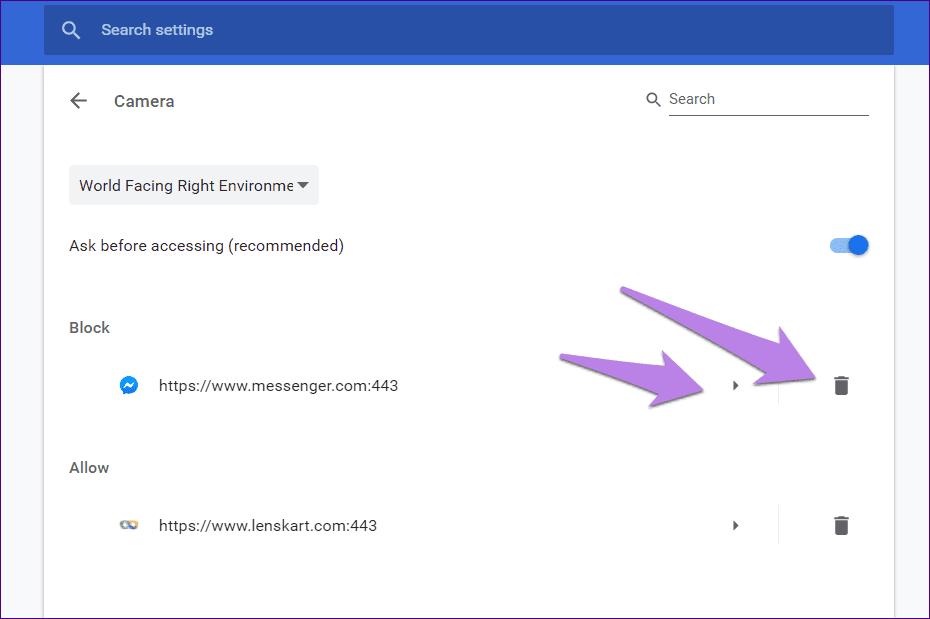
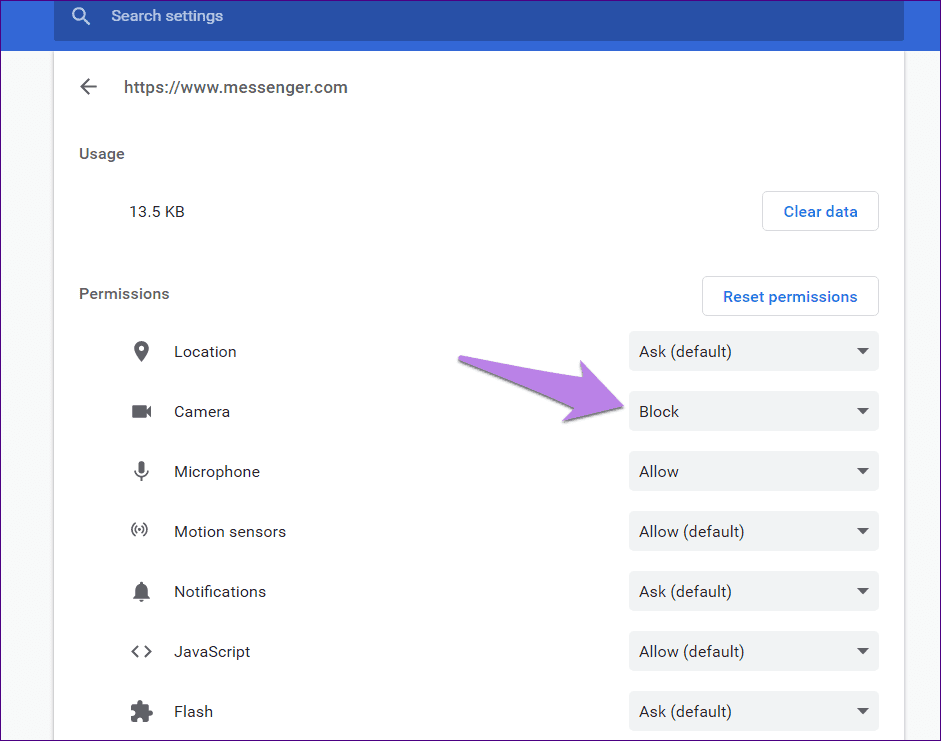
Paso 4: Vuelva atrás y haga clic en Micrófono.
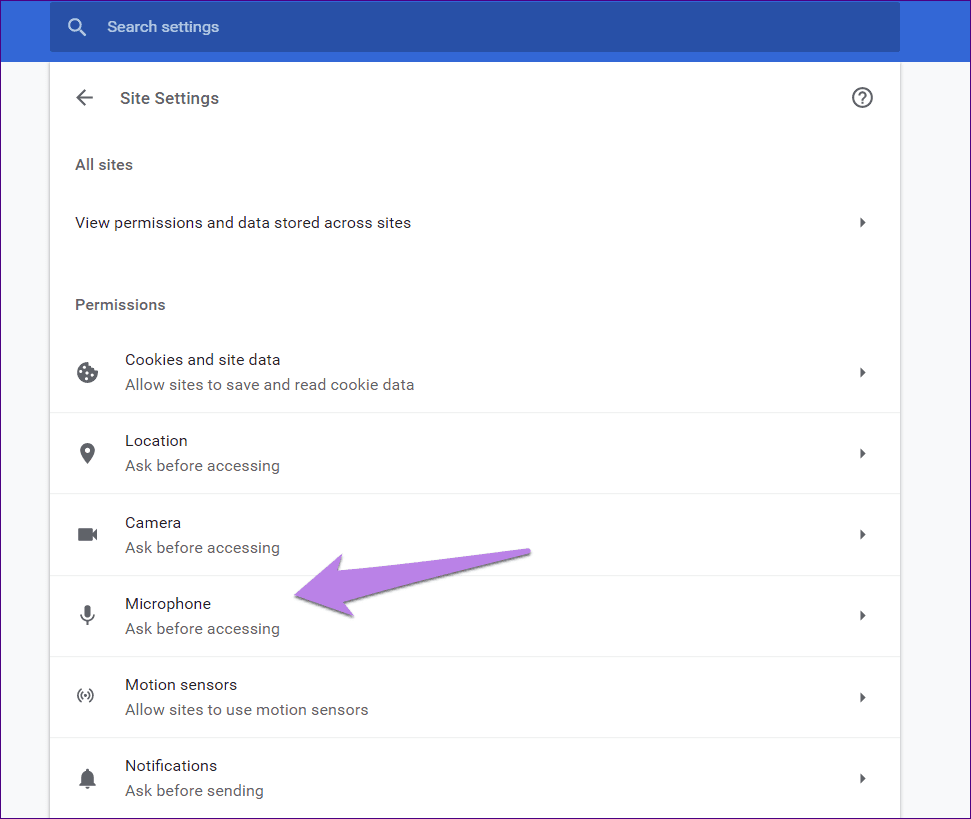
Elimina Facebook.com o Messenger.com de la lista de bloqueo. O haga clic en la flecha y otorgue permiso de micrófono.
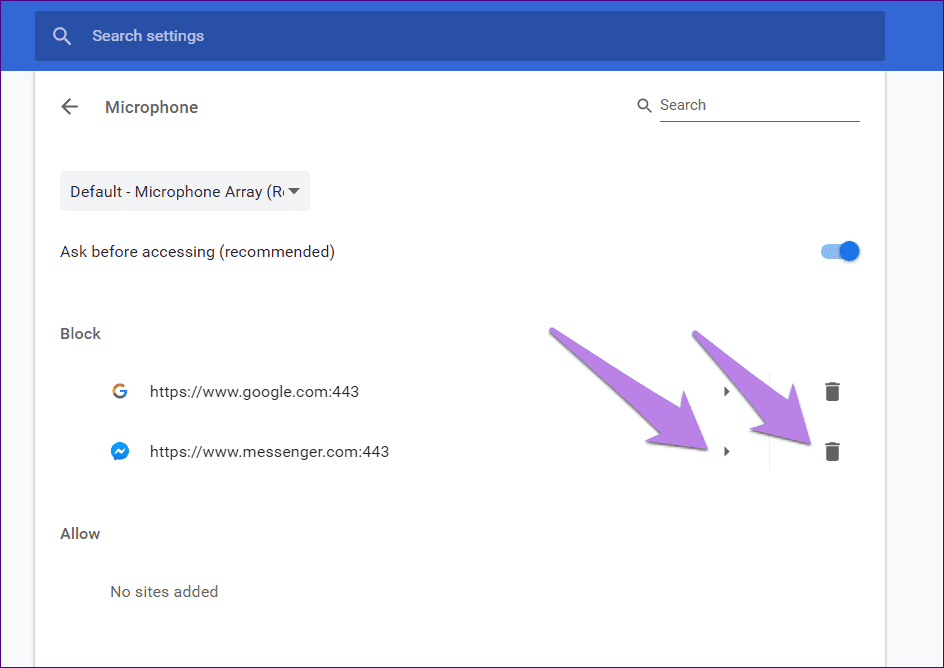
Paso 5 : Reinicie su computadora.
7. Cambiar la cámara y el micrófono predeterminados
Muchas computadoras portátiles hoy en día tienen más de una cámara, y algunos usuarios incluso conectan una cámara externa. Su navegador debe ser compatible con su cámara predeterminada. Solo así podrás usarlo en sitios web como Facebook.
Por lo tanto, debe cambiar la cámara predeterminada para solucionar el problema de las videollamadas en Facebook Messenger. Para eso, repita los pasos 1-3 para eliminar Facebook de la lista de bloqueo, como se mencionó anteriormente. Es decir, vaya a Configuración de Chrome > Configuración del sitio > Cámara. Verá un cuadro desplegable que enumera la cámara predeterminada. Cambie a una cámara diferente si la actual no funciona. Repita los mismos pasos y elija un nuevo micrófono predeterminado. Reinicie la computadora.
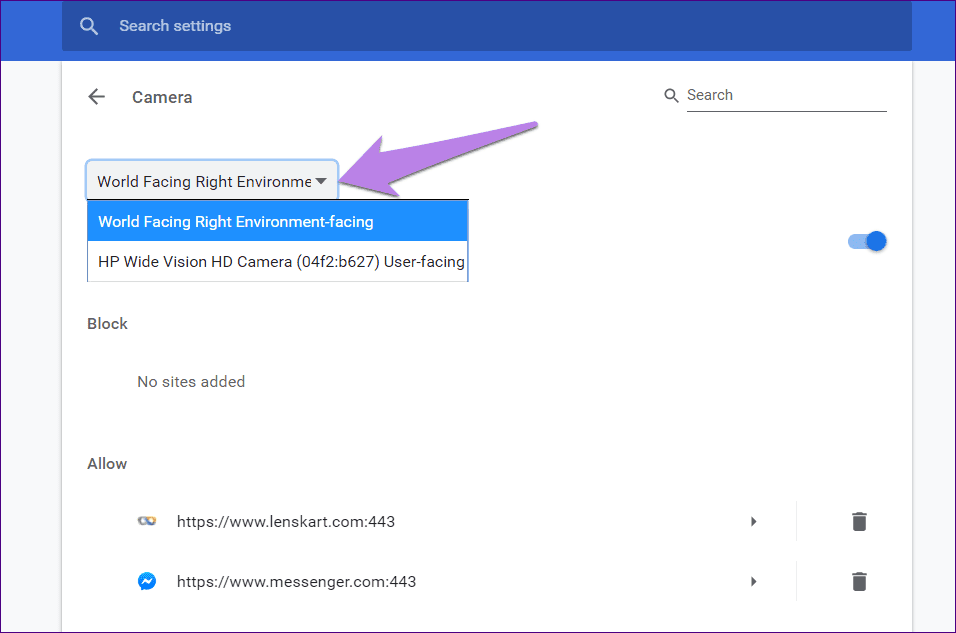
8. Deshabilitar la segunda cámara
Si la cámara sigue cambiando a la cámara problemática en el método anterior, intente desactivarla. Para eso, sigue estos pasos:
Nota: Una vez que lo desactive, tampoco podrá usarlo en otras aplicaciones.
Paso 1 : haga clic con el botón derecho en el menú Inicio y seleccione Administrador de dispositivos.
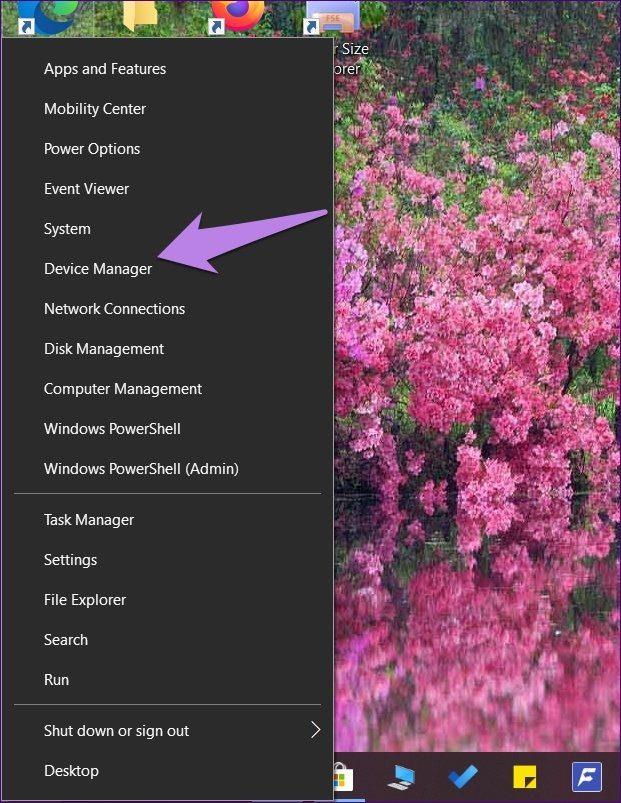
Paso 2: Expanda Cámaras. Luego, haga clic derecho en la segunda cámara que desea desactivar. Seleccione Deshabilitar. No haga clic en Eliminar si se le solicita.
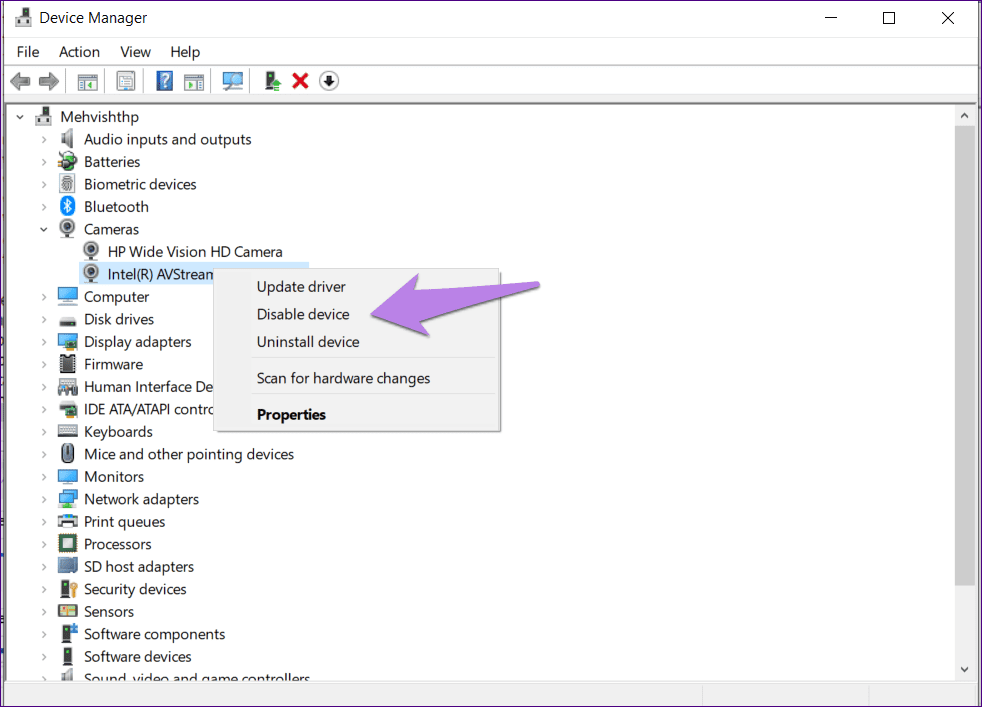
Consejo profesional: también debe intentar actualizar y desinstalar el controlador de la cámara para corregir cualquier error. Una vez que desinstales, haz clic en Acción en la parte superior del Administrador de dispositivos y elige Escanear cambios de hardware o reinicia tu computadora para instalarlo nuevamente.
9. Restablecer la configuración de Chrome
También debe intentar restablecer la configuración de Chrome para solucionar problemas. Para eso, vaya a Configuración de Chrome> Avanzado> Restaurar configuración a sus valores originales. Hemos cubierto en detalle lo que sucede cuando reinicias Chrome y cómo hacerlo.
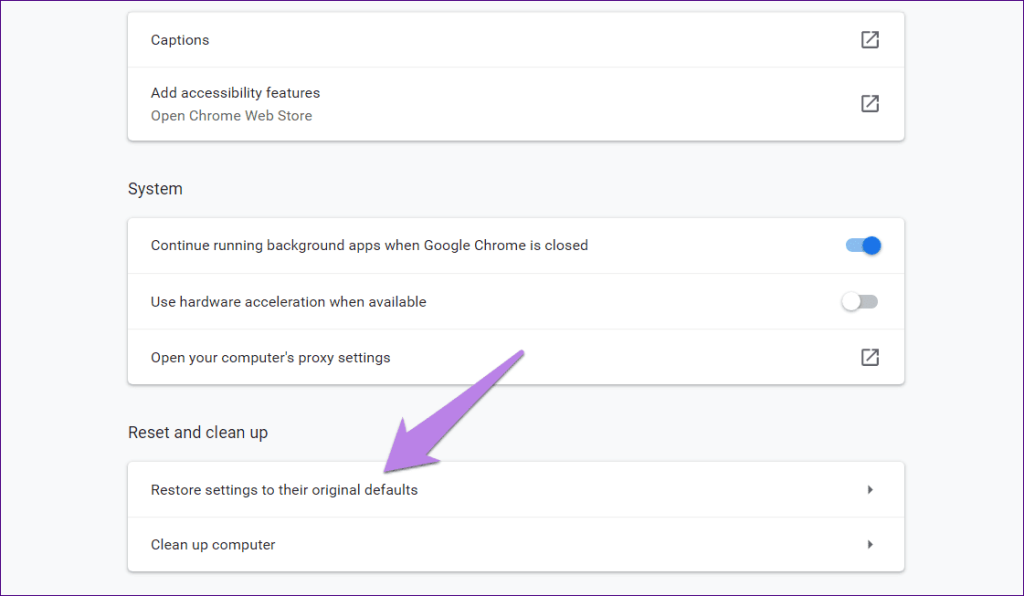
Esperanza final: usar la edición del registro
Este método debería ser su último recurso si nada más soluciona el problema en navegadores compatibles como Chrome, Edge y Opera.
Para agregar un nuevo valor mediante la edición del registro, siga estos pasos:
Paso 1 : presione las teclas Windows + R para abrir Ejecutar. Escribe regedit y presiona Enter.
Paso 2: Luego, navegue a la siguiente carpeta:
HKEY_LOCAL_MACHINE/Software/WOW6432Node/Microsoft/WindowsMediaFoundation
Paso 3 : Haga clic en Plataforma para expandirla. Luego, cambia al panel del lado derecho. Haga clic derecho en el área vacía y seleccione Nuevo. Elija el valor DWORD (32 bits). Nómbrelo EnableFrameServerMode .
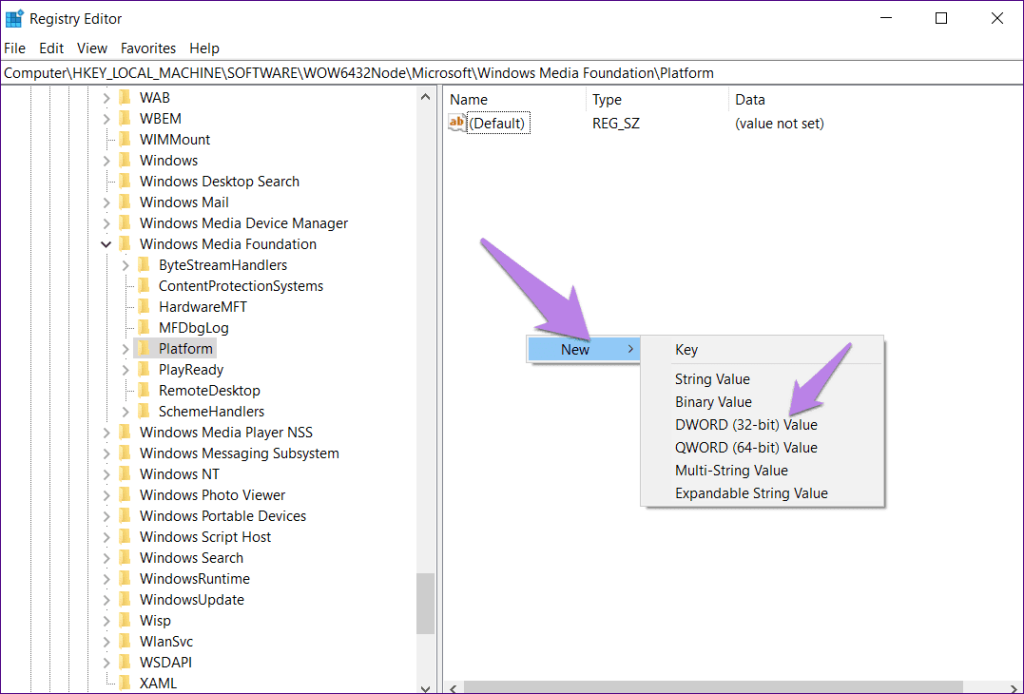
Paso 4: Después de agregar, haga doble clic en él. Cambie el valor a 0. Haga clic en Aceptar.
Paso 5 : Reinicie su computadora.
Pruebe métodos alternativos
Esperamos que uno de los métodos mencionados anteriormente restaure la funcionalidad de videollamadas para Facebook en su PC con Windows. Como se mencionó anteriormente, las videollamadas en Facebook funcionan solo en una cantidad limitada de navegadores. Si está utilizando un navegador diferente, cambie al navegador compatible. En caso de que nada funcione y quiera usar videollamadas de todos modos, intente usar las aplicaciones de Messenger en sus dispositivos móviles .
El siguiente: No te preocupes si las videollamadas de Facebook Messenger continúan generando problemas. Echa un vistazo a estas 4 increíbles aplicaciones de videollamadas para tu computadora con Windows 10.